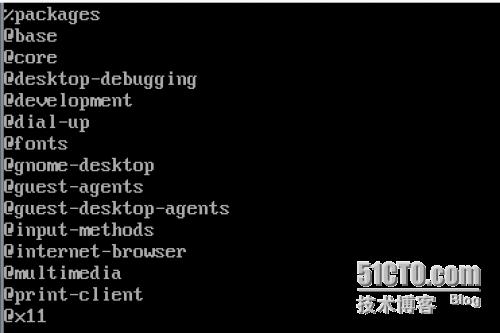|
1.root/下 cat anaconda-ks.cfg 确定是否装base软件组
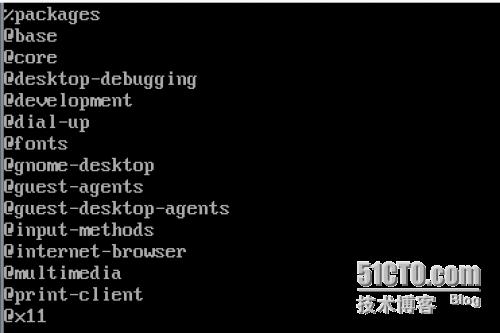
yum groupinstall base 安装base组ifconfig 命令就可以使用了或者使用ip addr sh查看IP信息
YUM使用说明需要创建xxx.repo用于yum安装系统没有自带的。然后安装base组
2.命令行: 使用shell解释输入的字符串以运行程序
type
sudo
which, whereis, whatis, man, info
使用Tab自动补齐向上箭头查询历史history
Ctrl + c, Ctrl + z
3.命令中没有killall 命令解决yum install psmisc
Psmisc软件包包含三个帮助管理/proc目录的程序
安装下列程序: fuser, killall,pstree和pstree.x11(到pstree的链接)
fuser 显示使用指定文件或者文件系统的进程的PID。
killall 杀死某个名字的进程它向运行指定命令的所有进程发出信号。
pstree 树型显示当前运行的进程。
pstree.x11 与pstree功能相同只是在退出前需要确认。
4.查看系统硬件信息
uname -a # 查看内核/操作系统/CPU信息的linux系统信息命令
head -n 1 /etc/issue # 查看操作系统版本是数字1不是字母L
cat /proc/cpuinfo # 查看CPU信息的linux系统信息命令
hostname # 查看计算机名的linux系统信息命令
lspci -tv # 列出所有PCI设备
lsusb -tv # 列出所有USB设备的linux系统信息命令
lsmod # 列出加载的内核模块
env # 查看环境变量资源
free -m # 查看内存使用量和交换区使用量
df -h # 查看各分区使用情况
du -sh # 查看指定目录的大小
grep MemTotal /proc/meminfo # 查看内存总量
grep MemFree /proc/meminfo # 查看空闲内存量
uptime # 查看系统运行时间、用户数、负载
cat /proc/loadavg # 查看系统负载磁盘和分区
mount | column -t # 查看挂接的分区状态
fdisk -l # 查看所有分区
swapon -s # 查看所有交换分区
hdparm -i /dev/hda # 查看磁盘参数(仅适用于IDE设备)
dmesg | grep IDE # 查看启动时IDE设备检测状况网络
ifconfig # 查看所有网络接口的属性
iptables -L # 查看防火墙设置
route -n # 查看路由表
netstat -lntp # 查看所有监听端口
netstat -antp # 查看所有已经建立的连接
netstat -s # 查看网络统计信息进程
ps -ef # 查看所有进程
top # 实时显示进程状态用户
w # 查看活动用户
id # 查看指定用户信息
last # 查看用户登录日志
cut -d: -f1 /etc/passwd # 查看系统所有用户
cut -d: -f1 /etc/group # 查看系统所有组
crontab -l # 查看当前用户的计划任务服务
chkconfig –list # 列出所有系统服务
chkconfig –list | grep on # 列出所有启动的系统服务程序
rpm -qa # 查看所有安装的软件包
cat /proc/cpuinfo # 查看CPU相关参数的linux系统命令
cat /proc/partitions # 查看linux硬盘和分区信息的系统信息命令
cat /proc/meminfo # 查看linux系统内存信息的linux系统命令
cat /proc/version # 查看版本类似uname -r
cat /proc/ioports # 查看设备io端口
cat /proc/interrupts # 查看中断
cat /proc/pci # 查看pci设备的信息
cat /proc/swaps # 查看所有swap分区的信息
systemctl status network ///////网络状态
查看服务端口号netstat -anp|grep ssh
查看ipip addr
查看selinux状态 sestatus SELinux status: disabled
重启网卡systemctl restart network.servic
看防火墙设置
旧指令
iptables -L查看防火墙设置
service iptables stop关闭防火墙
service iptables start/restart开启或重启
新指令
systemctl status firewalld.service
检查服务是否正在运行ps aux | grep gmond
查看系统的版本比如6.4
cat /etc/issue
cat /etc/redhat-releaserpm -qa | grep centos-release
cat /etc/system-release
查看设备io端口netstat -tupln
通过IP查看MAC $ arp 192.168.56.11
路由查看route
磁盘查看
df -h
fdisk -l
du -Sh
ls -lish
du -sk * | sort -n //从小到大看看当前目录下的空间使用情况
df -hl
Df 命令是以磁盘分区为单位查看文件系统可以加上参数查看磁盘剩余空间信息
检查是否有失败的服务systemctl –failed
时间 同步ntpdate ntp.fudan.edu.cn
新建文件夹mkdir 文件名
nmtui 网络管理
systemctl enable xxxxx将所编写的服务添加至开机启动即可。
systemctl stop firewall.service
systemctl is-enabled iptables.service
systemctl is-enabled servicename.service #查询服务是否开机启动
systemctl enable *.service #开机运行服务
systemctl disable *.service #取消开机运行
systemctl start *.service #启动服务
systemctl stop *.service #停止服务
systemctl restart *.service #重启服务
systemctl reload *.service #重新加载服务配置文件
systemctl status *.service #查询服务运行状态
systemctl –failed #显示启动失败的服务
alias 设置指令的别名 语法alias[别名]=[指令名称]
补充说明用户可利用alias自定指令的别名。
5、centos7系统日常简单操作命令
一添加或删除磁盘分区
添加磁盘
fdisk -l 查看磁盘情
fdisk /dev/sdb 为/dev/sdb设备分区 ---n 添加分区 p/e 主分区/逻辑分区 w 保存退出
mkdir /data 创建挂载目录
mkfs.ext3 /dev/sdb 格式化磁盘为ext3文件系统
fdisk -l 再次查看磁盘情况
mount /dev/sdb /data 挂载磁盘到创建的挂载目录下
vi /etc/fstab –修改启动自动挂载项 /dev/sdb /data ext3 defaults 0 0
在CentOS系统挂载U盘的必备方案
1、以root用户登陆
用fdisk -l 看看U盘的设备
假如U盘是sda1
2、确定在 目录 /mnt 下建立了 文件夹 /usb,如果未建立可键入一下命令mkdir /mnt/usb_disk,成功后进行下一步。
3、载入 u 盘需键入以下命令mount /dev/sda1 /mnt/usb_disk
成功后即可使用 u 盘了, 文件就在目录 /mnt/usb 下。
4、卸载u盘在使用完u盘后在拔出前需要先键入卸载U盘命令
命令如下umount /mnt/usb
二Centos7运行过程执行命令出现的各种问题
1.YUM 出错 yum install yum 已加载插件fastestmirror
SyntaxError: invalid syntax 原因安装新版python 后出现在的问题。
解决办法
vi /usr/libexec/urlgrabber-ext-down 把头部的python改成和/usr/bin/yum中一样的
2.安装好CentOS 7的minimal后网络不通问题 第一件事就是设置网络访问。
首先需要用 nmtui 命令进入 Network Manager设定开机启动一个名为NetworkManager-wait-online服务命令为
systemctl enable NetworkManager-wait-online.service
3.部署ganglia后80端口被tcp6占用问题
netstat -lntp|grep 80
直接kill PID 后 重启httpd
systemctl restart httpd.service
4.部署ganglia后httpd不能web访问问题
关闭防火墙 systemctl stop firewall.service
Login:回到登陆的画面
shutdown now 立刻关机
shutdown +5 5分钟后关机
reboot 重启
centos7.0 没有netstat 和 ifconfig命令问题
yum install wget
运行 yum install net-tools 就OK了
三删除文件夹、文件命令新建、删除、移动、复制等命令
1.新建文件夹mkdir 文件名
新建一个名为test的文件夹在home下view source1 mkdir /home/test
2.新建文本
在home下新建一个test.sh脚本vi /home/test.sh
3.删除文件或文件夹
删除home目录下的test目录rm /home/test
这种不带参数的删除方法经常会提示无法删除因为权限不够 rm -r /home/test
-r是递归的删除参数表中的目录及其子目录目录将被清空并且删除当删除目录包含的具有写保护的文件时用户通常是被提示的 rm -rf /home/test
f是不提示用户删除目录下的所有文件。请注意检查路径输成别的目录就悲剧了。rm -ir /home/test
-i是交互模式。使用这个选项rm命令在删除任何文件前提示用户确认。
4.移动文件或文件夹mv [options] 源文件或目录 目标文件或目录
参数
-i交互方式操作。如果mv操作将导致对已存在的目标文件的覆盖此时系统询问是否重写要求用户回答”y”或”n”这样可以避免误覆盖文件。
-f禁止交互操作。mv操作要覆盖某个已有的目标文件时不给任何指示指定此参数后i参数将不再起作用。
5.复制文件或文件夹
cp [options] 来源档(source) 目的檔(destination)
参数
-a 相当于 -pdr 的意思
-d 若来源文件为连结文件的属性(link file)则复制连结文件属性而非档案本身
-f 为强制 (force) 的意思若有重复或其它疑问时不会询问使用者而强制复制
-i 若目的檔(destination)已经存在时在覆盖时会先询问是否真的动作
-l 进行硬式连结 (hard link) 的连结档建立而非复制档案本身
-p 连同档案的属性一起复制过去而非使用预设属性
-r 递归持续复制用于目录的复制行为
-s 复制成为符号连结文件 (symbolic link)亦即『快捷方式』档案
-u 若 destination 比 source 旧才更新 destination
四top命令详细解释如下
top命令作为linux中最常用的命令之一其作用是分析linux的性能。经常使用这个命令但是一直没有详细的了解各个参数的含义下面详细的总结一下top命令各个参数的含义
clipboard
第一行 top - 16:10:53 up 37 days, 20:20, 4 users, load average: 0.00, 0.00, 0.00
16:10:53 当前时间
up 37 days 20:20 系统运行时间格式为时:分
4 user 当前登录用户数
load average: 0.00, 0.00, 0.00 系统负载即任务队列的平均长度。 三个数值分别为 1分钟、5分钟、15分钟前到现在的平均值。
ps : 虽然知道load average是系统负载的含义但是没有明白其含义google之后找到的
需要注意的是多核cpu需要用这个值除以逻辑核心的数量
第二行Tasks: 259 total, 2 running, 257 sleeping, 0 stopped, 0 zombie
Tasks: 259 total 进程总数
2 running 正在运行的进程数
257 sleeping 睡眠的进程数
0 stopped 停止的进程数
0 zombie 僵尸进程数
第三行Cpu(s): 0.2%us, 0.6%sy, 0.0%ni, 99.3%id, 0.0%wa, 0.0%hi, 0.0%si, 0.0%st
Cpu(s): 0.2%us 用户空间占用CPU百分比
0.6%sy 内核空间占用CPU百分比
0.0% ni 用户进程空间内改变过优先级的进程占用CPU百分比
99.3%id 空闲CPU百分比
0.0%wa 等待输入输出的CPU时间百分比
0.0% hi 硬中断Hardware IRQ占用CPU的百分比
0.0% si 软中断Software Interrupts占用CPU的百分比
0.0%st 虚拟机偷取时间
第四行Mem: 16143520k total, 15581588k used, 561932k free, 919728k buffers
Mem: 16143520k total 物理内存总量
15581588k used 使用的物理内存总量
561932k free 空闲内存总量
919728k buffers 用作内核缓存的内存量
ps: 单位为kb
第五行Swap: 8011768k total, 58072k used, 7953696k free, 11067628k cached
Swap: 8011768k total 交换区总量
58072k used 使用的交换区总量
7953696k free 空闲交换区总量
11067628k cached 缓冲的交换区总量
进程列表
列名 含义
PID 进程id
PPID 父进程id
RUSER Real user name
UID 进程所有者的用户id
USER 进程所有者的用户名
GROUP 进程所有者的组名
TTY 启动进程的终端名。不是从终端启动的进程则显示为 ?
PR 优先级
NI nice值。负值表示高优先级正值表示低优先级
P 最后使用的CPU仅在多CPU环境下有意义
%CPU 上次更新到现在的CPU时间占用百分比
TIME 进程使用的CPU时间总计单位秒
TIME+ 进程使用的CPU时间总计单位1/100秒
%MEM 进程使用的物理内存百分比
VIRT 进程使用的虚拟内存总量单位kb。VIRT=SWAP+RES
SWAP 进程使用的虚拟内存中被换出的大小单位kb。
RES 进程使用的、未被换出的物理内存大小单位kb。RES=CODE+DATA
CODE 可执行代码占用的物理内存大小单位kb
DATA 可执行代码以外的部分(数据段+栈)占用的物理内存大小单位kb
SHR 共享内存大小单位kb
nFLT 页面错误次数
nDRT 最后一次写入到现在被修改过的页面数。
S 进程状态。
D=不可中断的睡眠状态
R=运行
S=睡眠
T=跟踪/停止
Z=僵尸进程
COMMAND 命令名/命令行
WCHAN 若该进程在睡眠则显示睡眠中的系统函数名
Flags 任务标志参考 sched.h
命令
- q退出top命令- 立即刷新- s设置刷新时间间隔- c显示命令完全模式- t:显示或隐藏进程和CPU状态信息- m显示或隐藏内存状态信息- l显示或隐藏uptime信息- f增加或减少进程显示标志- S累计模式会把已完成或退出的子进程占用的CPU时间累计到父进程的MITE+- P按%CPU使用率排行- T按MITE+排行- M按%MEM排行- u指定显示用户进程- r修改进程renice值- kkill进程- i只显示正在运行的进程- W保存对top的设置到文件^/.toprc下次启动将自动调用toprc文件的设置。- h帮助命令。- q退出
(责任编辑:IT) |